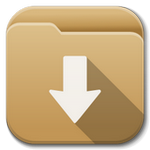Supra m722 прошивка cyanogenmod скачатьПрошивка планшета Supra M722.Supra M722 ? бюджетный планшет с диагональю дисплея 7” и операционной системой Android 4.4. Компактные размеры, двухъядерный процессор и слот под карту памяти делают из него хорошее устройство для интернет-серфинга и развлечения. Установленная на Supra M722 прошивка позволяет увеличить скорость выполнения различных задач, устранить ошибки в работе, а также повысить удобство использования планшета. По ссылке ниже скачайте нужную версию прошивки, в архиве также идет необходимый софт и драйвера. Определить версию своего планшета Вы можете, посмотрев на коробке от устройства: SN:xxxxxxxxxxxxV1N06. V1N04; V1N06. V1N07; V2N08. Как обновить прошивку на Supra M722? Скачиваем с сайта программу для прошивки, архивы с обновлениями, а также драйверы для подключения устройства к ПК (ссылки выше). Запускаем программу Rockchip Batch Tool . В открывшемся окне программы в поле напротив FW Path указываем путь к скачанному файлу прошивки, который имеет расширение .img. Выключаем планшет, а затем одновременно нажимаем клавиши включения и увеличения громкости. Не отпуская клавиши, подсоединяем планшет к USB-порту ПК. Отпускаем клавиши. Дожидаемся появления на экране ПК сообщения об обнаружении нового устройства и предложения установить драйверы. Правой кнопкой мыши кликните на «Мой Компьютер» , а затем Свойства –> Оборудование -> Диспетчер устройств . Отыщите в открывшемся списке Неизвестное устройство, отмеченное иконкой желтого знака вопроса, кликните на него и выберите Обновить драйвер. В открывшемся окне выберите Установка вручную —> Установка из указанного места , укажите путь к скачанным драйверам. Нажмите Далее и подождите, пока система не завершит установку. После установки драйверов, отключите Supra M722 от ПК, а затем вновь подключите, выполнив пункты 4-5. При правильно выполненной установке драйверов в окне программы Rockchip Batch Tool первый серый квадрат в поле Connected Devices должен загореться зеленым. Для выполнения прошивки Supra M722, нажмите на кнопку «Restore» , расположенную в нижней части окна программы. Во время обновления ПО зеленый квадрат будет мигать желтым цветом. После завершения обновления все квадраты будут серыми, а в основном окне программы будут отображены все выполненные действия. Планшет можно отключить от ПК и включить его. После этого на экране появится значок Android, система выполнит завершающие настройки и загрузится. | |
|
Скачать:
| |